xp修改盘符字母的方法 WinXP如何修改硬盘盘符名称
在Windows XP操作系统中,我们经常需要修改硬盘的盘符名称,以便更好地管理存储空间和文件,修改硬盘盘符名称的方法其实非常简单,只需要按照一定的步骤操作即可完成。通过修改硬盘盘符名称,我们可以更加方便地识别和区分不同的硬盘,提高工作效率和整理文件的便利性。接下来就让我们一起来了解一下WinXP如何修改硬盘盘符名称的具体步骤吧!
WinXP如何修改硬盘盘符名称:(win10系统之家u盘启动盘装xp系统)
1、首先,来看看我这个悲剧的磁盘卷材,本来我想让这个本地磁盘是F,但它的卷标是M。
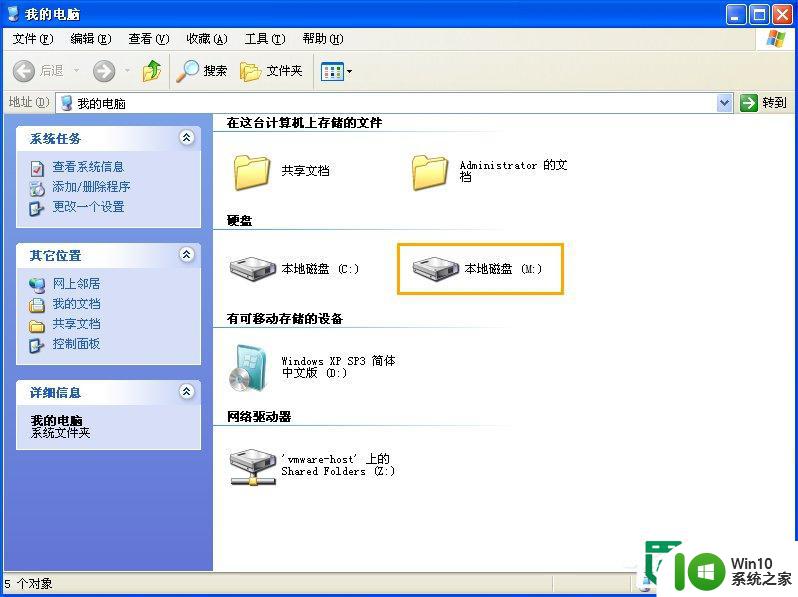
2、好了,开工,把M盘修改成我希望的F盘。首先打开控制面板,为了通俗性,我以从开始菜单运行为例,打开控制面板。
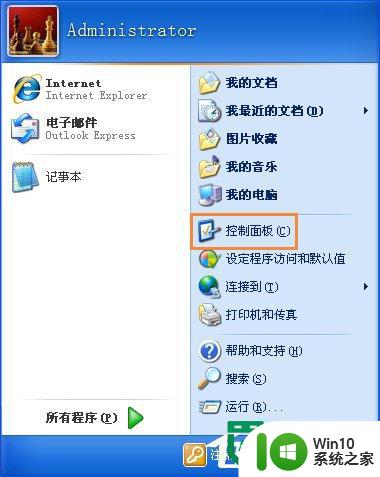
3、找到控制面板中的“管理工具”,并打开。
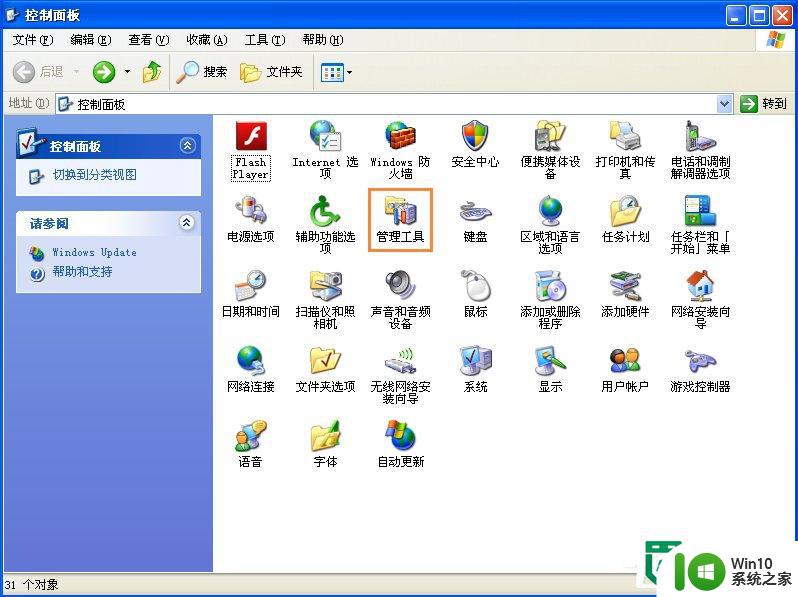
4、打开“管理工具”中的“计算机管理”。
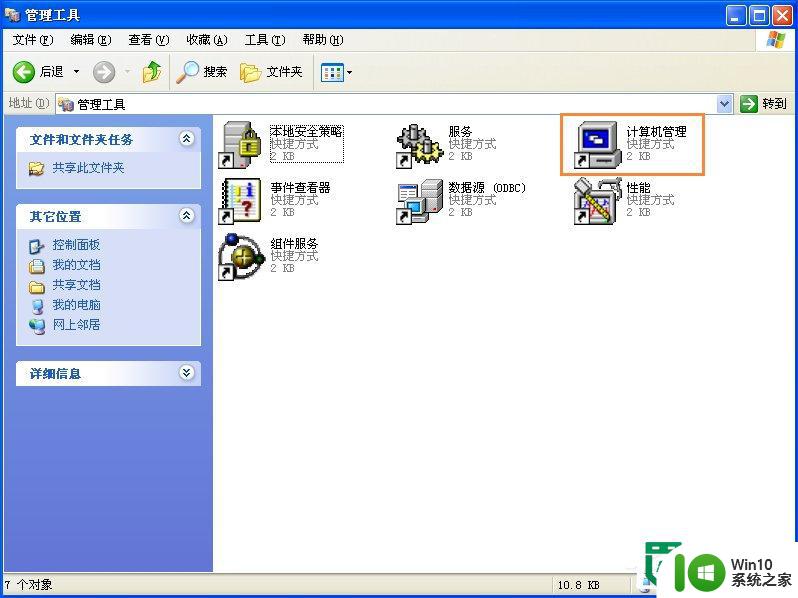
5、在打开的“计算机管理”界面中,找到左下方的“磁盘管理”,点击后,会有右图的磁盘分区信息显示。

6、对我们需要修改的最后那一个分区,也就是M盘,点击鼠标右键,然后选择“更改驱动器名和路径”并左键单击。
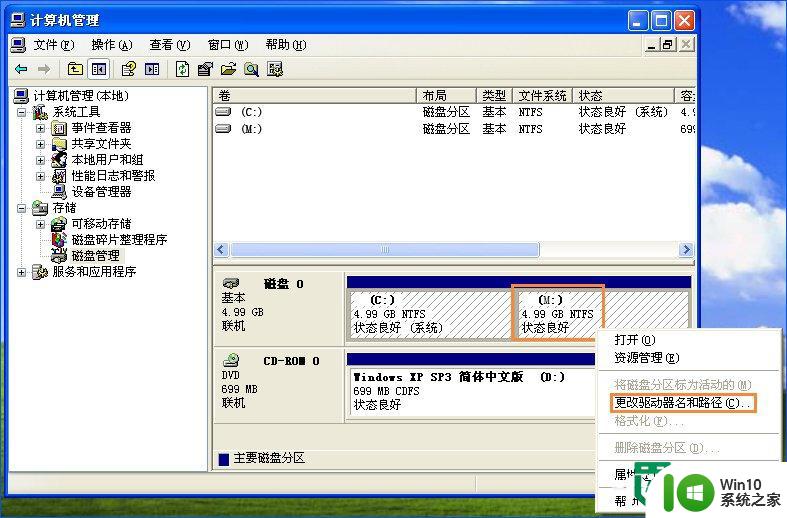
7、在出来的界面中,选择“指派以下驱动器号”,然后在下拉菜单中,选择我们希望修改的卷标名称,我们这里选择F盘,并确定。
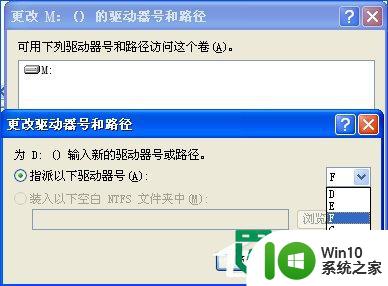
8、点击确定后,会出现一个警告提示,没有关系,点击“是”即可。

9、是不是M盘改成F盘了,看看就知道,再次进入“我的电脑”,发现,哈哈,如我所愿。
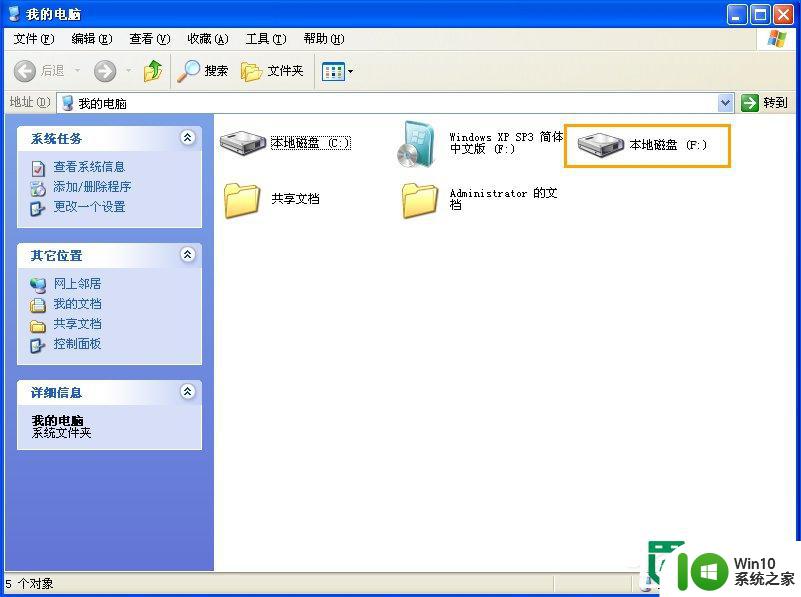
10、这样,就完成了一个磁盘卷标的修改,当然,在这里,也还可以触类旁通,进行一些其它方面的磁盘操作,这里就不一一例举了。
以上就是xp修改盘符字母的方法的全部内容,有遇到这种情况的用户可以按照小编的方法来进行解决,希望能够帮助到大家。
- 上一篇: 添加底纹在哪里 Word底纹设置步骤
- 下一篇: u盘格式转换的最佳方法 U盘格式转换工具下载
xp修改盘符字母的方法 WinXP如何修改硬盘盘符名称相关教程
- windows修改电脑磁盘盘符的方法 怎么修改windows盘符
- u盘的名字怎么修改 如何在电脑上修改U盘的名称
- 修改Win8系统磁盘名称的方法 Win8系统如何修改磁盘名称
- 如何修改u盘的名称 如何在电脑上修改U盘的名称
- 怎样修改u盘名字 如何在Windows系统上更改U盘的名称
- 如何更改u盘名称 U盘名字怎么修改
- 更改U盘显示的名称的步骤 U盘如何修改显示名称
- w8c盘改名的方法 Windows 8电脑C盘如何修改名称
- 怎么修改U盘的名字?U盘重命名的方法 U盘如何改名
- 如何修改优盘的名称 怎样让优盘显示自定义的名字
- 设置U盘名字的方法 U盘修改名称步骤
- 怎么更改u盘设备名称 怎样修改U盘的设备名称
- U盘装机提示Error 15:File Not Found怎么解决 U盘装机Error 15怎么解决
- 无线网络手机能连上电脑连不上怎么办 无线网络手机连接电脑失败怎么解决
- 酷我音乐电脑版怎么取消边听歌变缓存 酷我音乐电脑版取消边听歌功能步骤
- 设置电脑ip提示出现了一个意外怎么解决 电脑IP设置出现意外怎么办
电脑教程推荐
- 1 w8系统运行程序提示msg:xxxx.exe–无法找到入口的解决方法 w8系统无法找到入口程序解决方法
- 2 雷电模拟器游戏中心打不开一直加载中怎么解决 雷电模拟器游戏中心无法打开怎么办
- 3 如何使用disk genius调整分区大小c盘 Disk Genius如何调整C盘分区大小
- 4 清除xp系统操作记录保护隐私安全的方法 如何清除Windows XP系统中的操作记录以保护隐私安全
- 5 u盘需要提供管理员权限才能复制到文件夹怎么办 u盘复制文件夹需要管理员权限
- 6 华硕P8H61-M PLUS主板bios设置u盘启动的步骤图解 华硕P8H61-M PLUS主板bios设置u盘启动方法步骤图解
- 7 无法打开这个应用请与你的系统管理员联系怎么办 应用打不开怎么处理
- 8 华擎主板设置bios的方法 华擎主板bios设置教程
- 9 笔记本无法正常启动您的电脑oxc0000001修复方法 笔记本电脑启动错误oxc0000001解决方法
- 10 U盘盘符不显示时打开U盘的技巧 U盘插入电脑后没反应怎么办
win10系统推荐
- 1 番茄家园ghost win10 32位官方最新版下载v2023.12
- 2 萝卜家园ghost win10 32位安装稳定版下载v2023.12
- 3 电脑公司ghost win10 64位专业免激活版v2023.12
- 4 番茄家园ghost win10 32位旗舰破解版v2023.12
- 5 索尼笔记本ghost win10 64位原版正式版v2023.12
- 6 系统之家ghost win10 64位u盘家庭版v2023.12
- 7 电脑公司ghost win10 64位官方破解版v2023.12
- 8 系统之家windows10 64位原版安装版v2023.12
- 9 深度技术ghost win10 64位极速稳定版v2023.12
- 10 雨林木风ghost win10 64位专业旗舰版v2023.12